- 积分
- 100453
UID3
主题
在线时间 小时
注册时间2006-1-1
|

楼主 |
发表于 2009-8-8 09:09:30
|
显示全部楼层
来自: 中国浙江台州
四、实例操作
8 C3 W( o; B8 x& J9 B
5 C i3 N/ A1 k9 x3 x接下来就以恢复一个U盘中被误格式化后的数据恢复为例进行简单讲解,被误删除的文档操作方式与此大同小异,可以用“恢复删除文档”,亦可用“高级扫描”进行恢复,下面我们恢复的误格式化的数据采用的是“高级扫描”的恢复方式。
$ r' x$ k% D3 `2 T9 X 8 W1 Y0 ^& C- K; T. z
0、将被误格式化的U盘插入电脑上,打开看U盘中空无一物。: Z! v3 F& s. l
1 d9 l8 g6 B4 ~4 m: J
) b0 X5 D, _$ Y8 G( x6 [# V

: |6 l1 }8 ?& P* z8 x- S( s+ `
( l; Q2 ~8 C/ Q6 b' a8 Y9 I- x1、点击“主面板”上的“高级恢复”按钮,进入磁盘分区和移动存储设备列表,见下图:6 `6 w, u( q! `* o7 l
# o0 _, E; K4 \2 c
 , {) e" T) t& h8 z
, {) e" T) t& h8 z
+ Q, \/ z4 m, S9 G7 f$ U# S
2、点击选择你要恢复的U盘的盘符,上图中蓝色部分,然后点击右侧的“完全扫描”按钮,如下图:, S4 v; `5 e y0 A1 ^+ b
) H# |1 X9 s* C [* {
 " p+ [0 ` n+ |; W' z
" p+ [0 ` n+ |; W' z
2 r& C! k0 u7 B: u4 D% y3、扫描的时间跟你磁盘分区大小或U盘的容量有直接关系,其他与磁盘中的文件数量、你电脑的配置也有关系,扫描完成的界面如下:
* z. B6 Q% {; B$ i& b( Z5 z @( k+ s4 C; m) E ! U9 M* h* c1 v" D; P0 h# |
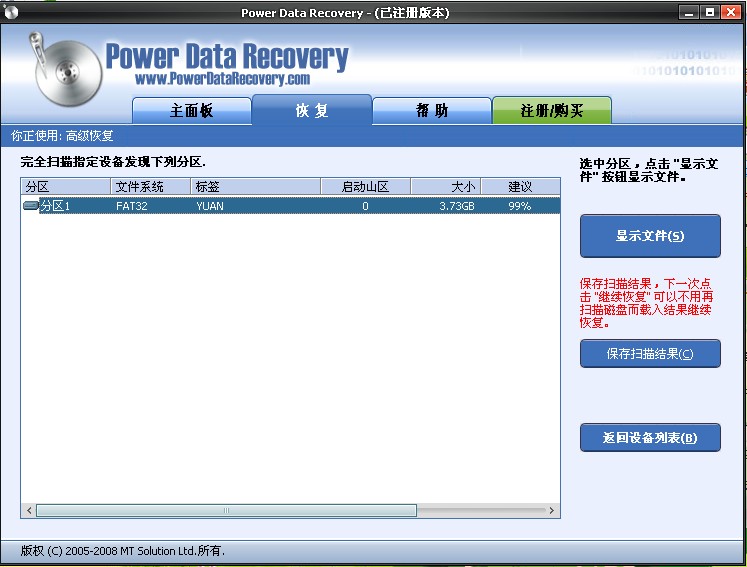 1 M5 O, |9 F' s: G6 V8 P
1 M5 O, |9 F' s: G6 V8 P
: u& W! x$ n8 @% C" s
4、点选上面的“分区”列表,选择右边的“显示文件”按钮,如下图:
' o0 p2 }" \8 Q " x) p+ O' I7 C% u1 N' z7 T
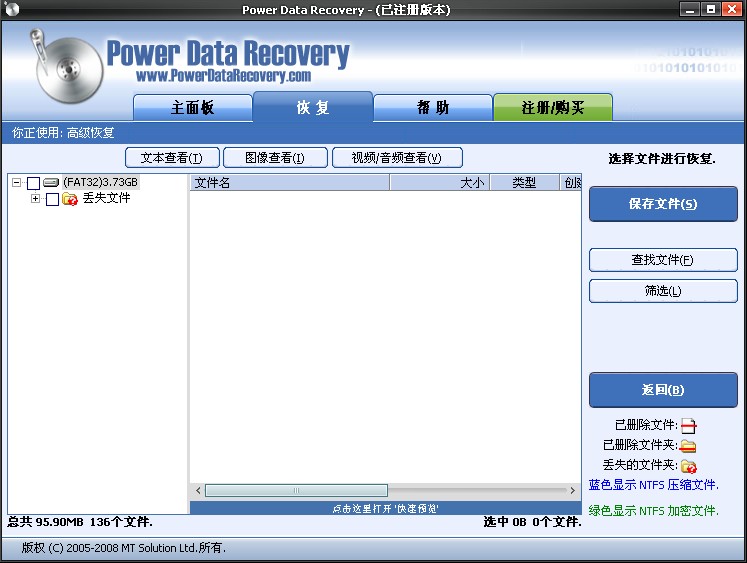
' ?* @. u8 _* ^" J3 Z* L7 L : Q9 o+ F- O: w4 h
5、选择左侧的“丢失文件”,然后右侧列表中即会出现所恢复出来的文件列表,如下图:
P5 l$ ? b& d n4 X! T
0 `0 N! A, J# G, g+ E. q7 U
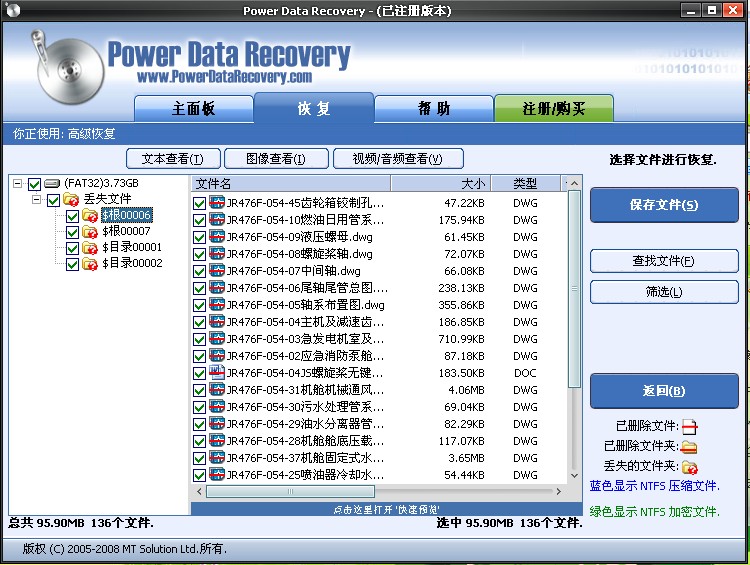 + J8 [0 N7 F+ r# r7 x
+ J8 [0 N7 F+ r# r7 x
4 N9 O# _9 Y8 H
6、根据你的需要,全选或多选其中要恢复的文件,或者采用筛选按钮对众多的文件格式进行筛选自己需要的部分,然后点击“保存文件”按钮,选择需要将恢复文件所保存的路径,切记,不可选择原文件所在的分区,就是说你要恢复U盘中的文件,不可再将恢复出来的文件保存在当前U盘中! ; t0 r/ W- ]& \: U7 d8 Y4 E
# ^5 V: N( P. @4 z S# N, n

5 l6 w8 M3 Z- c" X* \ 2 @. x/ b& Y7 O, M
7、被恢复的数据正在保存至指定目录下,如下图:# z* Y/ K/ F2 [/ [# t. F
- `1 s. }0 T) U
 # A2 W1 q, m6 B+ h @. n
# A2 W1 q, m6 B+ h @. n
9 Z! P' r5 R, C& b4 i; u" I0 E8、数据恢复完成,如下图:; V( _( ?" _) f5 h3 k- g
% C- v9 V! G0 k6 t" D$ [
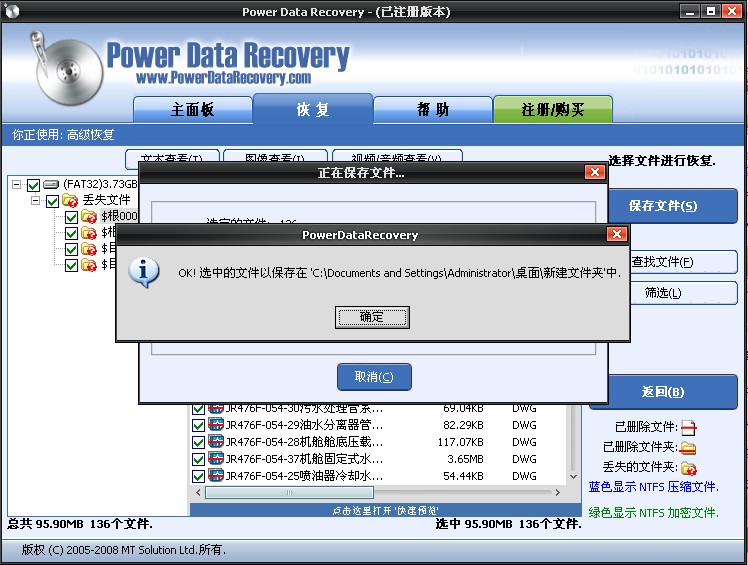
) N0 F9 ~. |9 H0 G5 Z ' m1 O( M `% r, h# y
9、打开恢复的文件路径即可看到被恢复出来的文件了。
: X0 h, b2 G; H; z 7 `6 J6 W2 G0 ?1 }
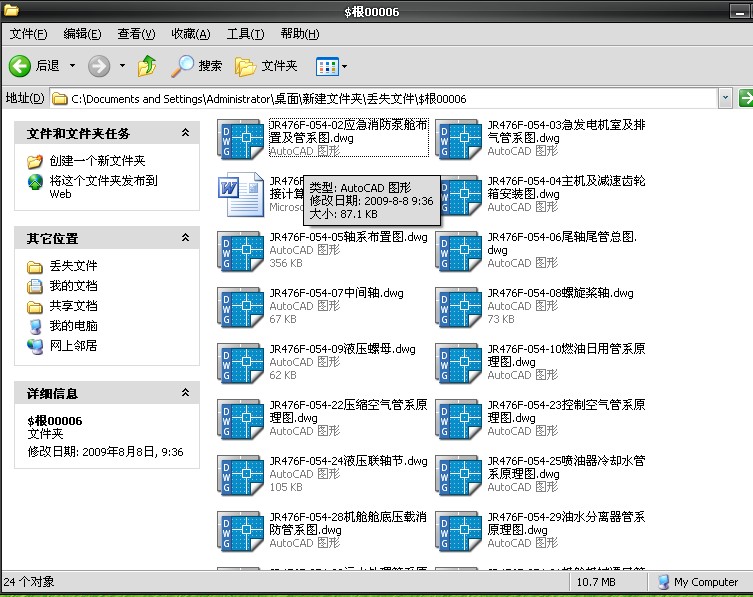 / m2 M0 w3 @* W. i( w4 }- S& ^
/ m2 M0 w3 @* W. i( w4 }- S& ^
$ A* l1 N. ]$ W2 I& I; w3 T10、双击其中的某一个文件即可打开,至此,U盘被格式化后的文件恢复已经完成。
4 I2 w( S1 j8 E 5 Q4 |* |1 @6 F/ |# C

: ]! ?& b8 s/ l3 t* U4 | f % E9 I; g! ]' M: I. Y
|
|